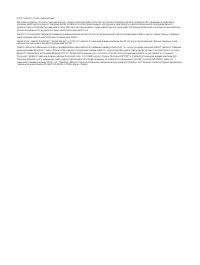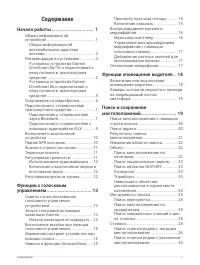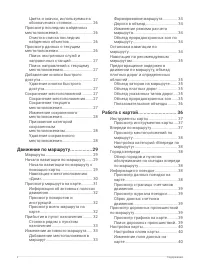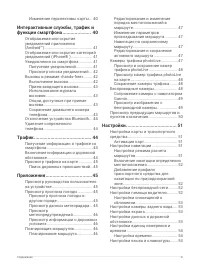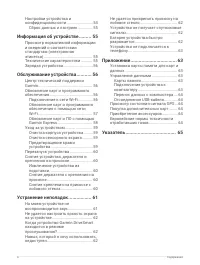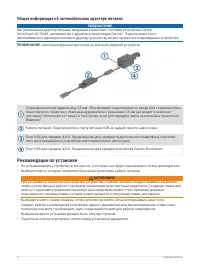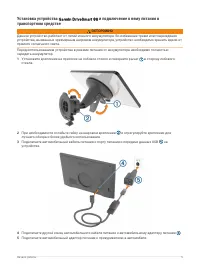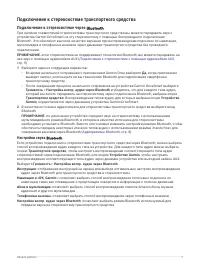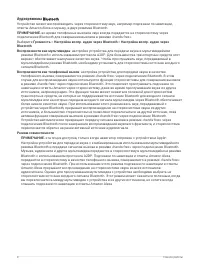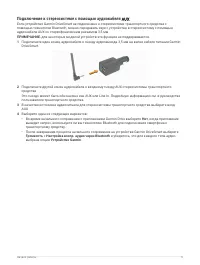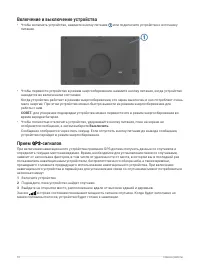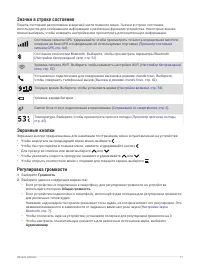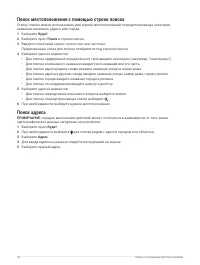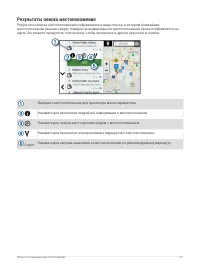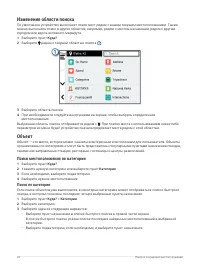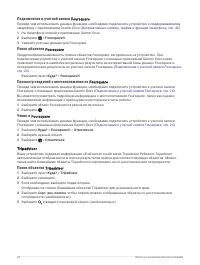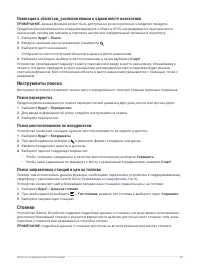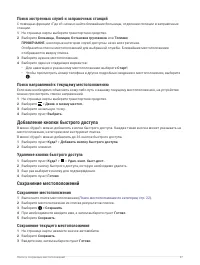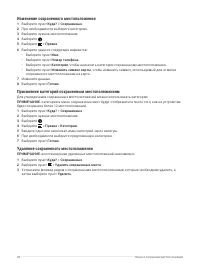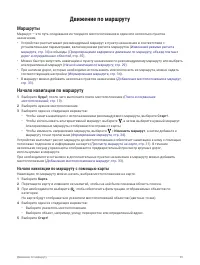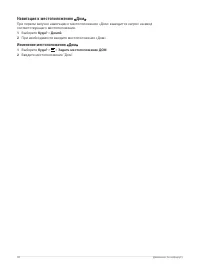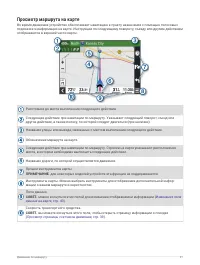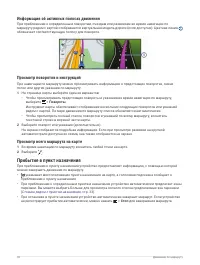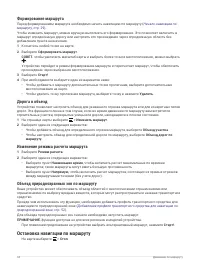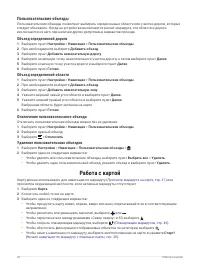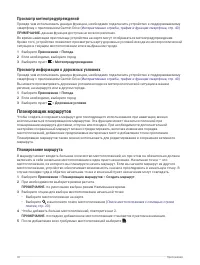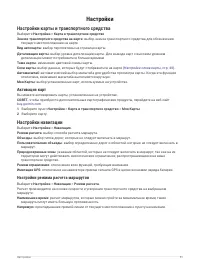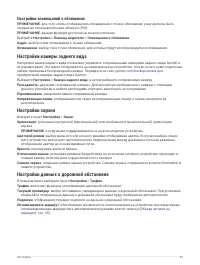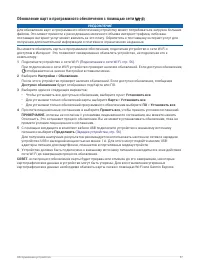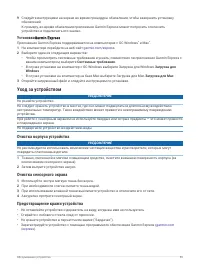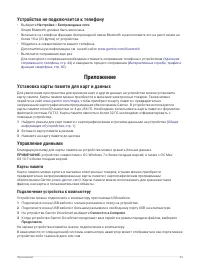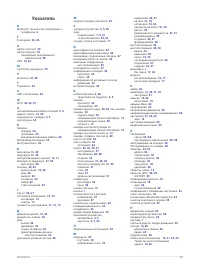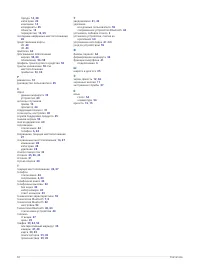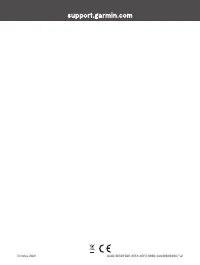Навигаторы Garmin DriveSmart 66 Russia - инструкция пользователя по применению, эксплуатации и установке на русском языке. Мы надеемся, она поможет вам решить возникшие у вас вопросы при эксплуатации техники.
Если остались вопросы, задайте их в комментариях после инструкции.
"Загружаем инструкцию", означает, что нужно подождать пока файл загрузится и можно будет его читать онлайн. Некоторые инструкции очень большие и время их появления зависит от вашей скорости интернета.
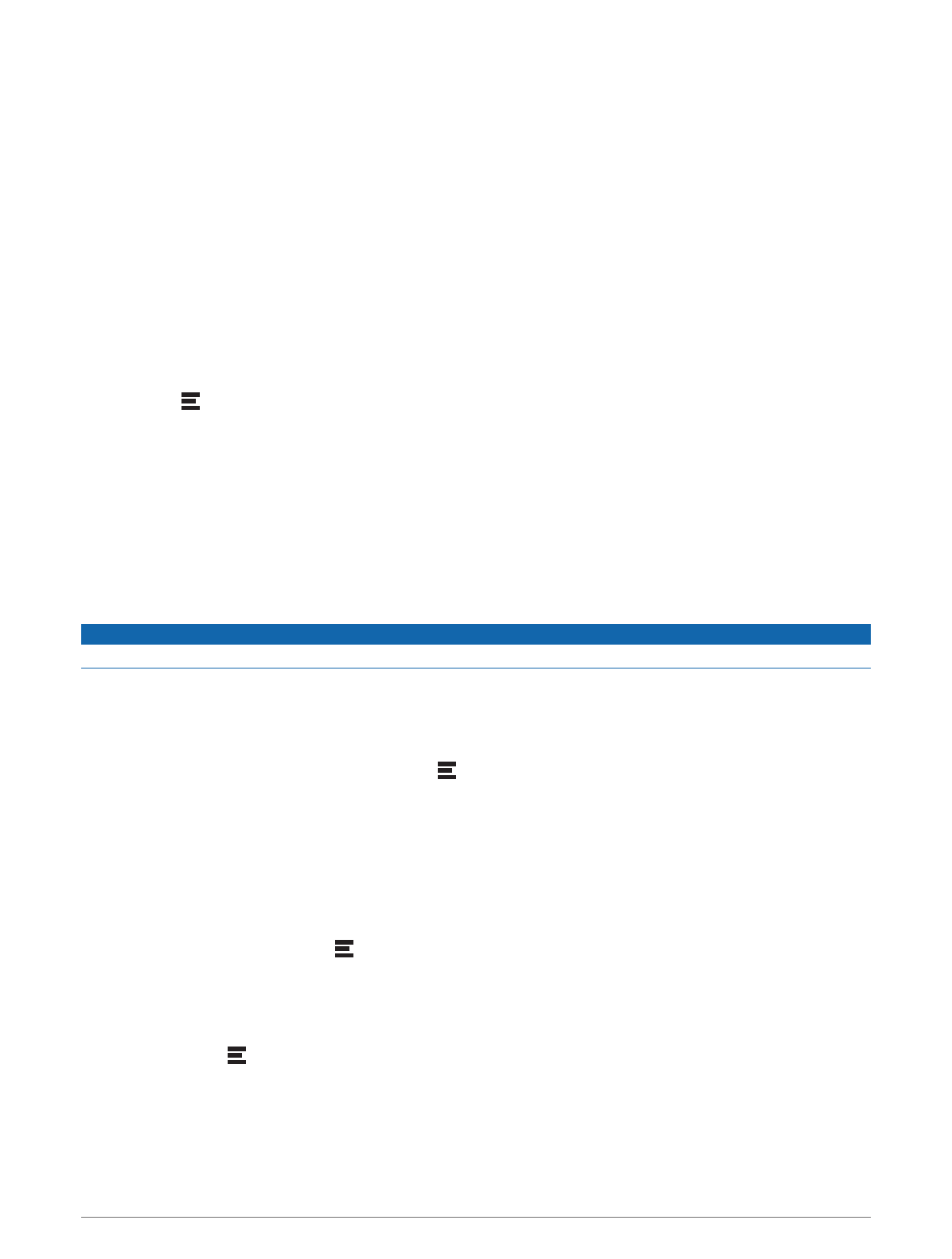
Просмотр
страницы
счетчиков
движения
На странице счетчиков движения отображается скорость транспортного средства и статистические
данные о движении по маршруту.
На странице карты выберите пункт Скорость.
Просмотр
журнала
поездки
Устройство позволяет записывать журнал поездки, который представляет собой пройденный вами
путь, или трек.
1 Выберите пункт Настройки > Карта и транспортное средство > Слои карты.
2 Установите флажок История поездок.
Сброс
данных
счетчика
движения
1 На странице карты выберите пункт Скорость.
2 Выберите поле данных информации о поездке.
3 Выберите > Сбросить данные.
4 Выберите один из следующих вариантов:
• Если навигация по маршруту не осуществляется, выберите пункт Выбрать все. При этом на
первой странице будут сброшены все поля данных, за исключением спидометра.
• Выберите Сбросить суммарные данные, чтобы сбросить данные поездки A и суммарные данные.
• Выберите пункт Сбросить максимальную скорость, чтобы обнулить значение максимальной
скорости.
• Выберите пункт Сбросить поездку B, чтобы сбросить одометр.
Просмотр
дорожных
происшествий
по
маршруту
УВЕДОМЛЕНИЕ
Garmin не несет ответственности за точность и актуальность информации о дорожной обстановке.
Для использования этой функции устройство должно принимать данные о дорожной обстановке
(
).
На устройстве можно просмотреть дорожные происшествия на вашем маршруте или на дороге, по
которой вы едете.
1 Во время навигации по маршруту выберите > Трафик.
На панели в правой части карты отобразятся ближайшие дорожные происшествия.
2 Выберите дорожное происшествие, чтобы просмотреть дополнительные сведения.
Просмотр
трафика
на
карте
На карте трафика с помощью цветового кода отображается интенсивность движения и заторы на
близлежащих дорогах.
1 В главном меню выберите пункт Приложения > Трафик.
2 При необходимости выберите
> Обозначения, чтобы просмотреть обозначения, используемые на
карте трафика.
Поиск
дорожных
происшествий
1 В главном меню выберите пункт Приложения > Трафик.
2 Выберите пункт > Происшествия.
3 Выберите элемент в списке.
4 Если имеется несколько происшествий, используйте стрелки для просмотра других происшествий.
Работа с картой
39
Содержание
- 3 Просмотр предыдущих маршрутов и пунктов назначения . 11
- 5 Правила техники безопасности и; Подключение автомобильного кабеля; Настройка Garmin Express; LM; Активация карт на весь срок эксплуатации; Обновление карт и ПО с помощью Garmin Express; Загрузка для Windows
- 6 Перезагрузка устройства; Просмотр состояния сигнала GPS
- 7 Экранная клавиатура; Настройки; Поиск местоположений; Поиск по категориям
- 8 Сохранение местоположений; Поиск
- 9 Установка POI Loader; Начало навигации по маршруту; Просмотр маршрута на карте; ПРЕДУПРЕЖДЕНИЕ
- 10 Настройка инструментов карты; Просмотр действий по маршруту; Просмотр всего маршрута на карте; Службы впереди по маршруту
- 11 Информация о поездке; Просмотр данных о текущем
- 12 Прием данных о дорожной обстановке
- 13 Настройки трафика; Калибровка
- 14 Планирование маршрута
- 15 Установка карты памяти; Пользовательская настройка
- 16 Настройка слоев карты; Активация карт; Заторы по маршруту
- 17 Восстановление настроек; Кабели питания; Уход за устройством; Крепление устройства на приборной
- 18 Карты
- 22 Garmin Corporation